- 投稿日:2025/11/10

今回は、実際に GMOあおぞらネット銀行 の口座を開設してみたので、申込みから利用開始までの流れを、スクショ付きでまとめてみました。
ネット銀行が初めての方でも安心できるよう、実際の画面をもとにリアルな体験談を紹介します。
①公式サイトから「個人口座開設」を選択
👉GMOあおぞらネット銀行の公式サイトにアクセス
②案内のSTEPにそって入力を進める
👇最初にこの画面が表示されます
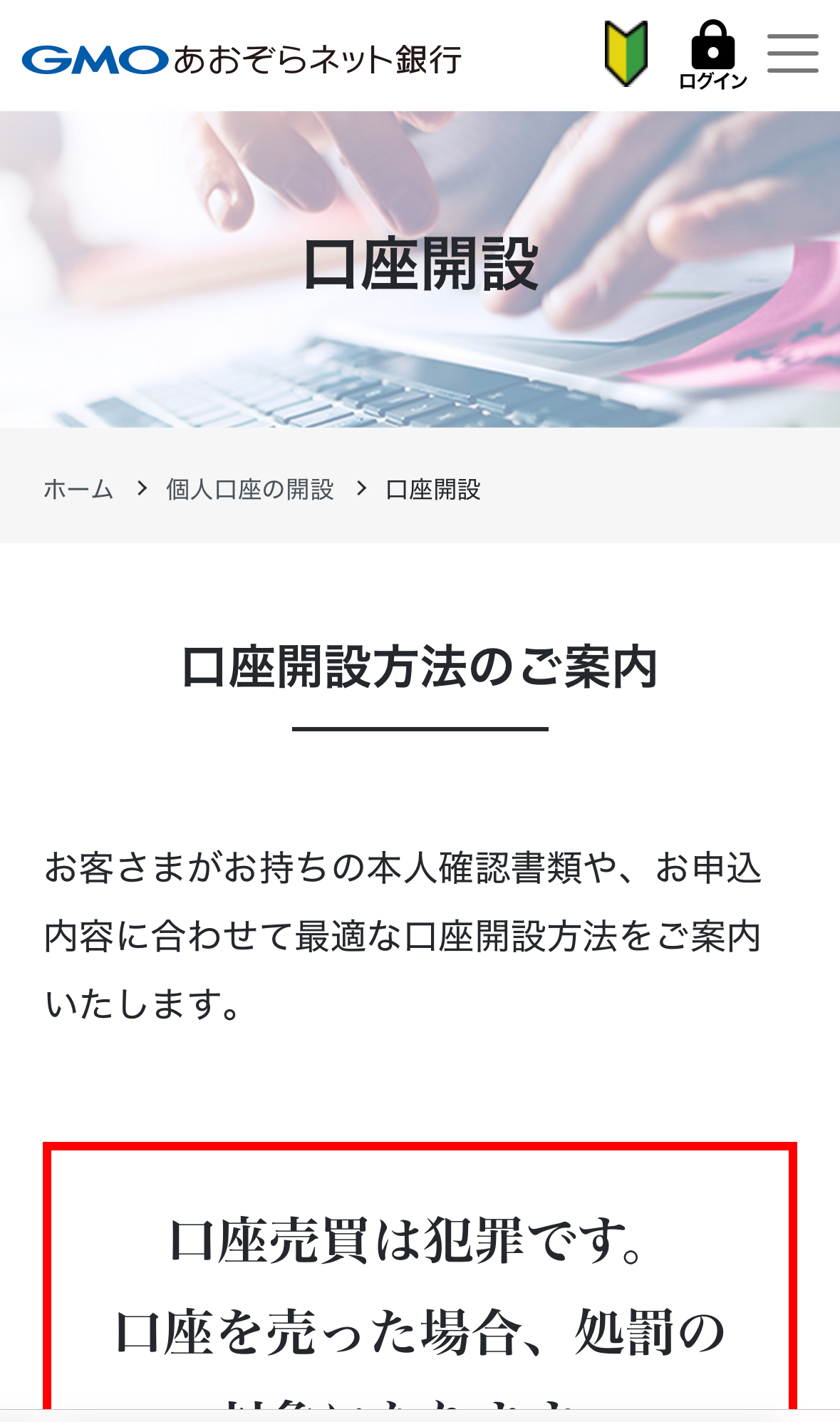 👇国籍を選択します
👇国籍を選択します
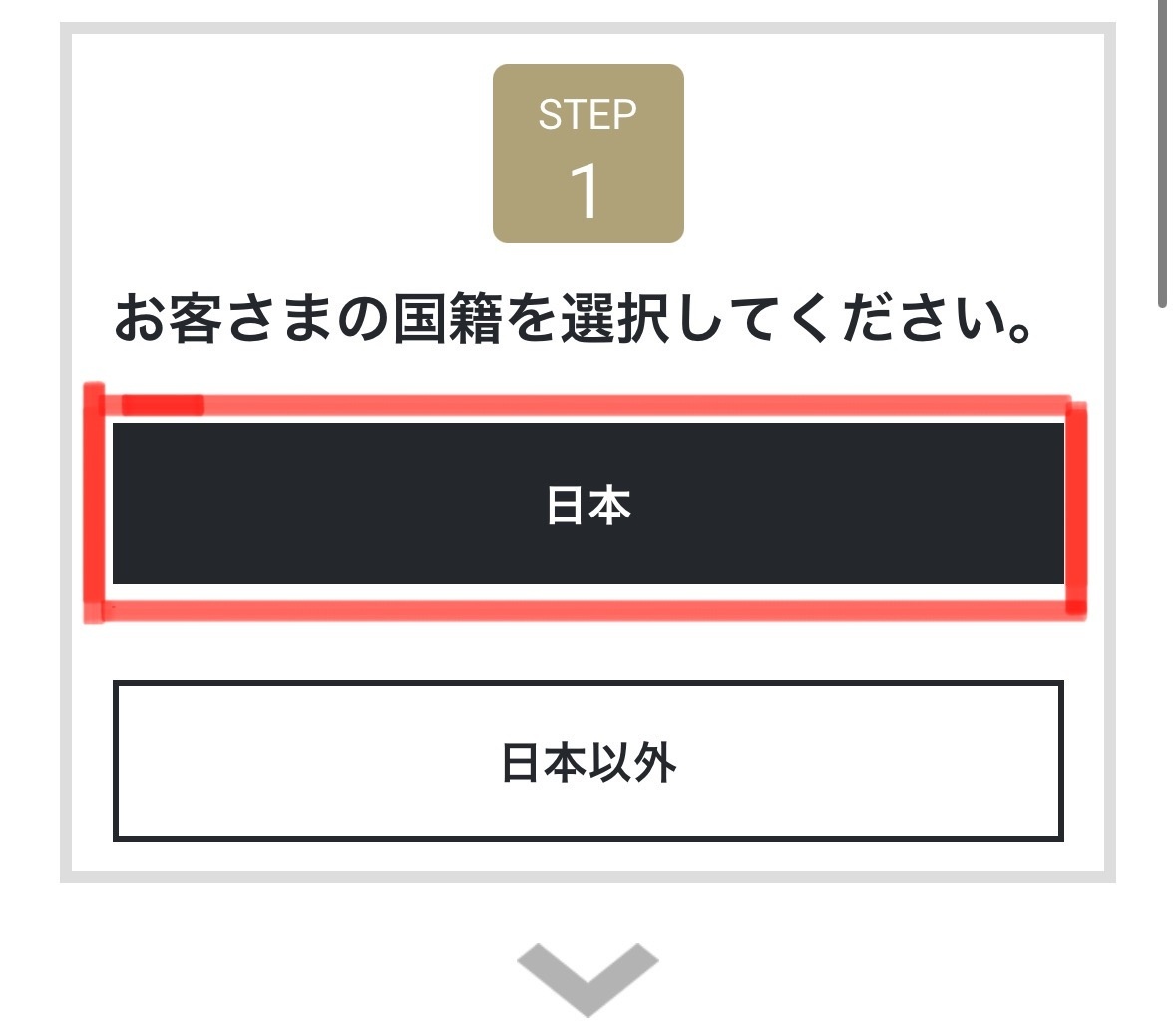 👇提出する本人書類を選択します
👇提出する本人書類を選択します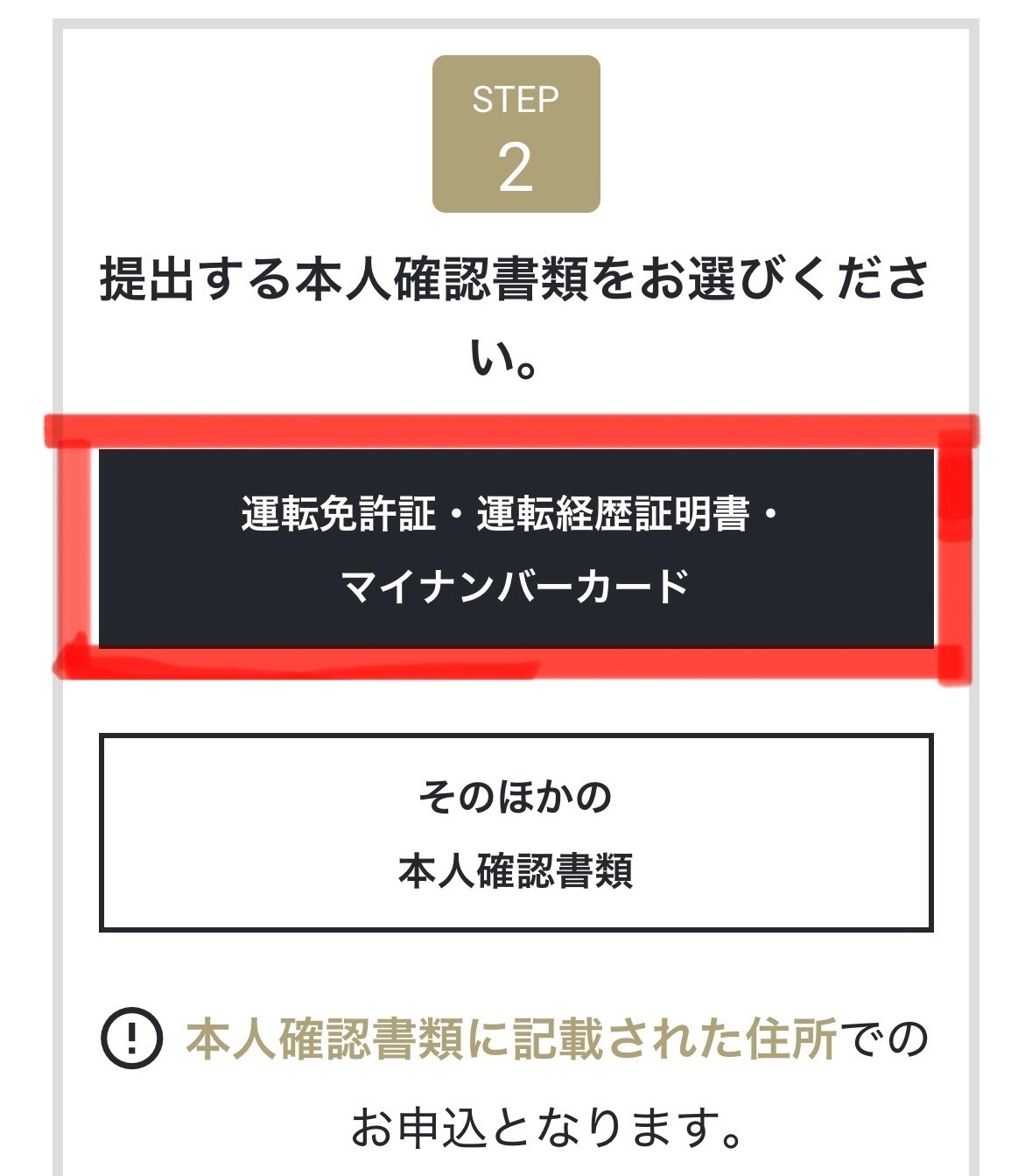 👇STEP3のプラチナデビットカードの案内はスキップします
👇STEP3のプラチナデビットカードの案内はスキップします
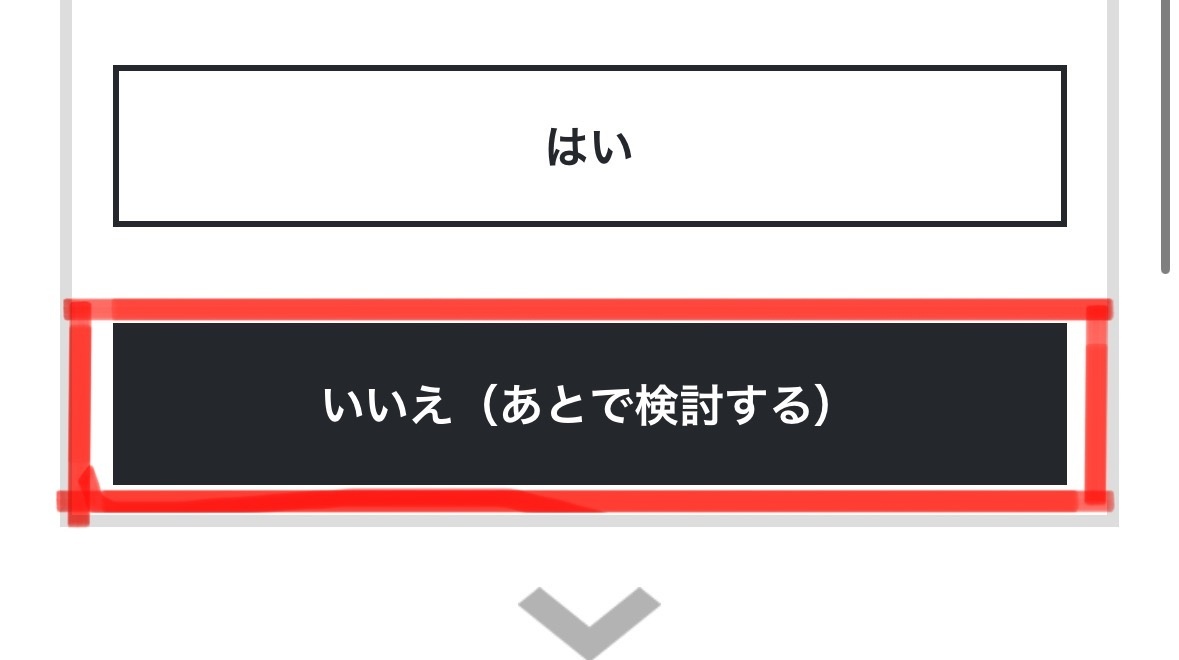 👇職業を選択します。
👇職業を選択します。
「はい」を選択した場合、個人事業主口座の案内に進みます。
※今回の手順は個人口座開設です。
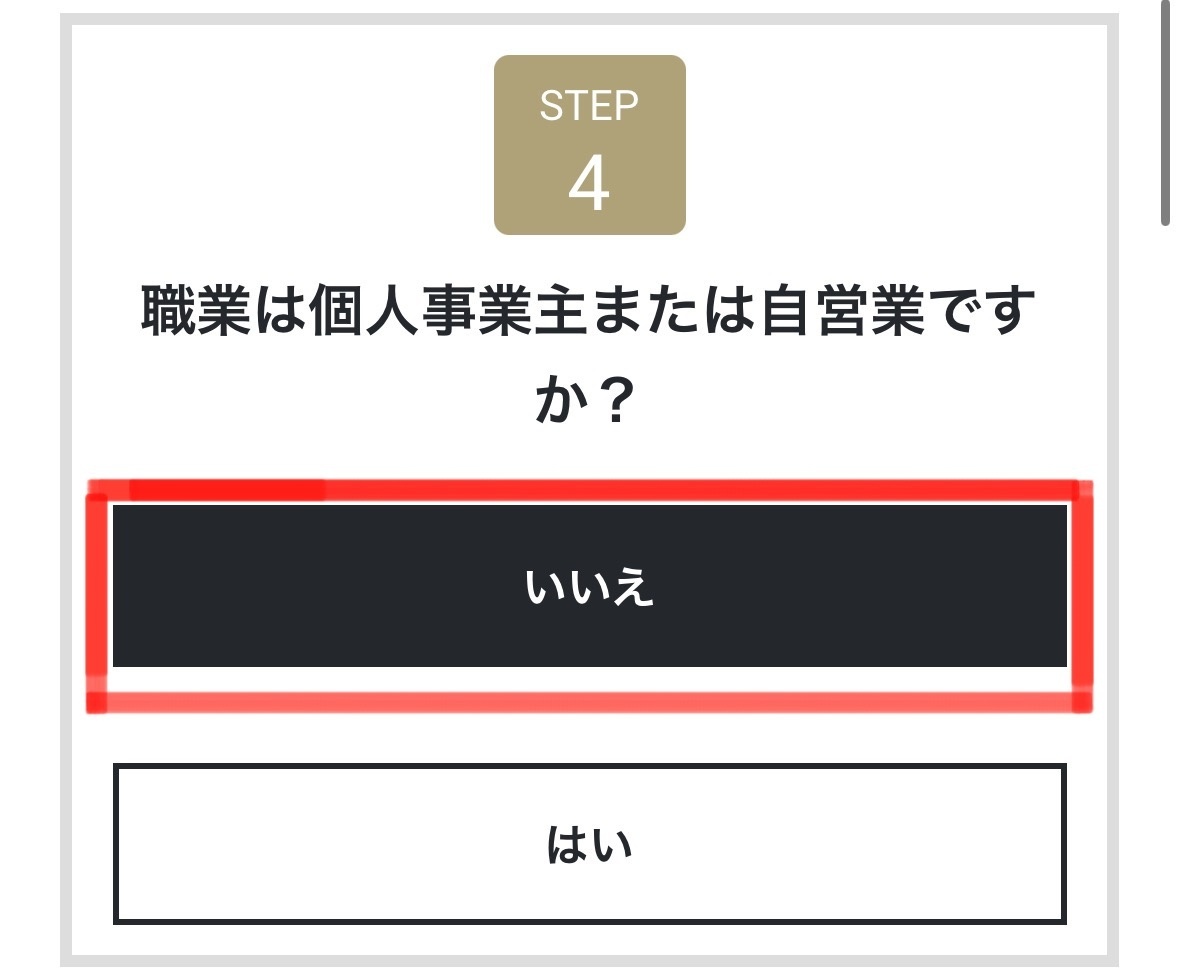 👇GMOあおぞらネット銀行ハビト支店へ誘導されますが、スルーして次の手順に進みます
👇GMOあおぞらネット銀行ハビト支店へ誘導されますが、スルーして次の手順に進みます
※⚠️ここでハビト支店の開設口座は不要です!
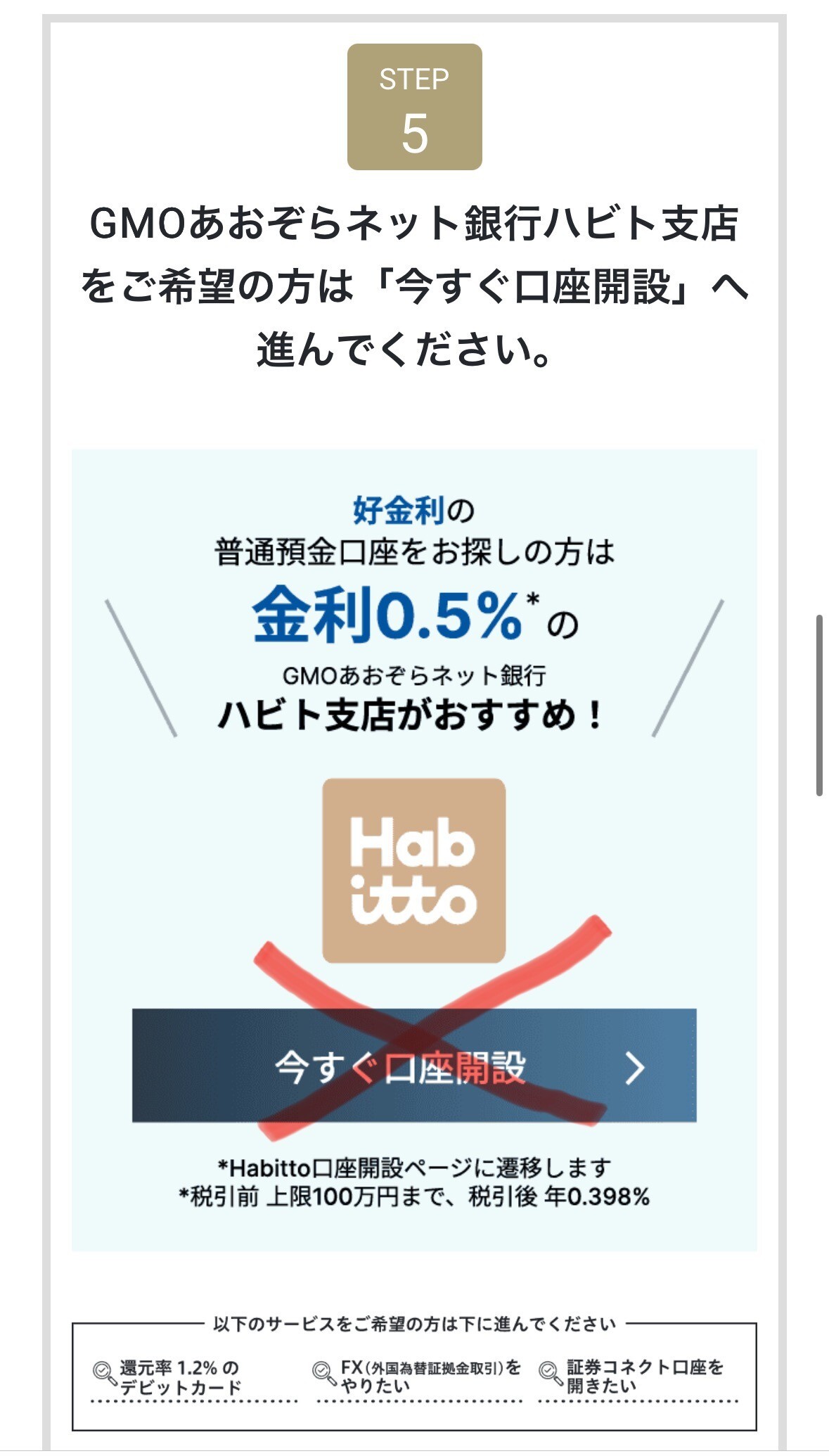 ③口座開設を申し込む
③口座開設を申し込む
以下どちらかの方法で口座開設を申し込みます。
・自撮り動画(セルフィー)で提出
・アップロードで提出
自撮り動画(セルフィー)のメリットとデメリット
【メリット】
口座開設が超スピーディーに進行する(最短即日)
【デメリット】
スマートフォンのカメラ操作に慣れてない人は、ややハードルがある
アップロードのメリットとデメリット
【メリット】
じっくり書類を準備してから提出できる
【デメリット】
セルフィーより提出書類が多く、口座開設までに手間と時間がかかる
今回はセルフィーで申し込みを行いましたので、セルフィーの手順となります。
👇口座開設を申し込みます
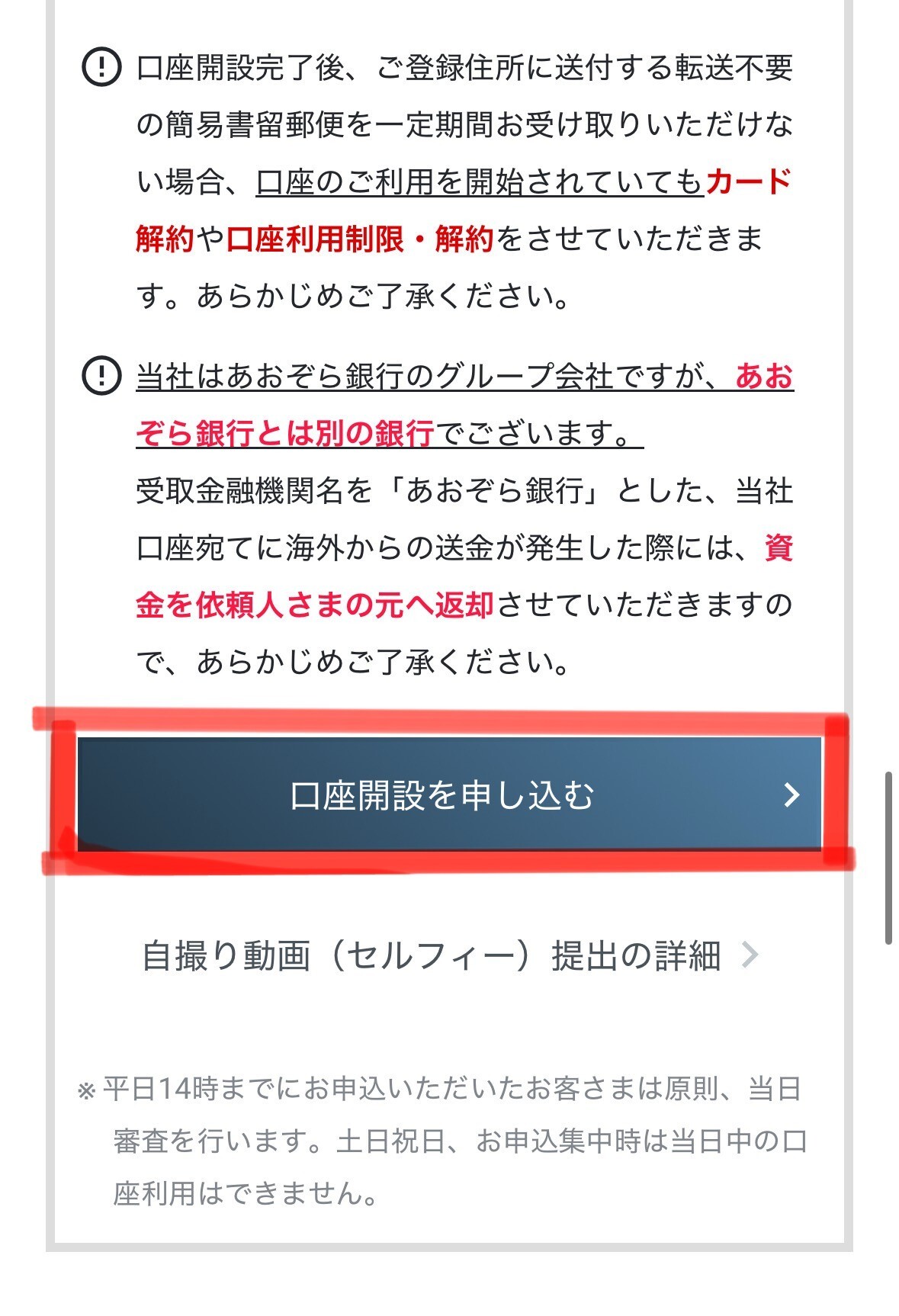 👇口座開設申込フォームに申込者情報を入力していきます
👇口座開設申込フォームに申込者情報を入力していきます
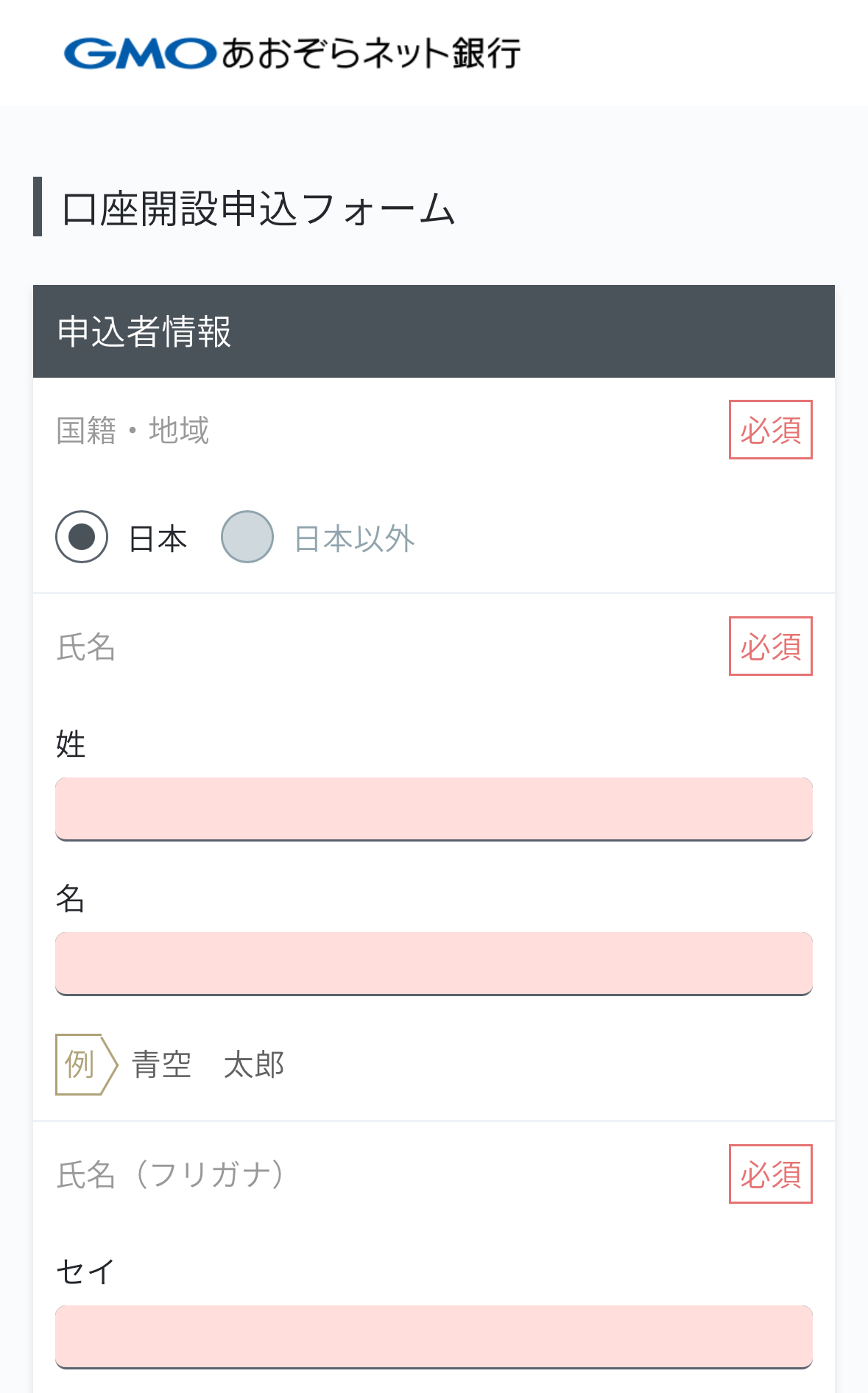 👇カードを選択します ※無料のカードでよいです
👇カードを選択します ※無料のカードでよいです
申込み後に自宅に届きます。
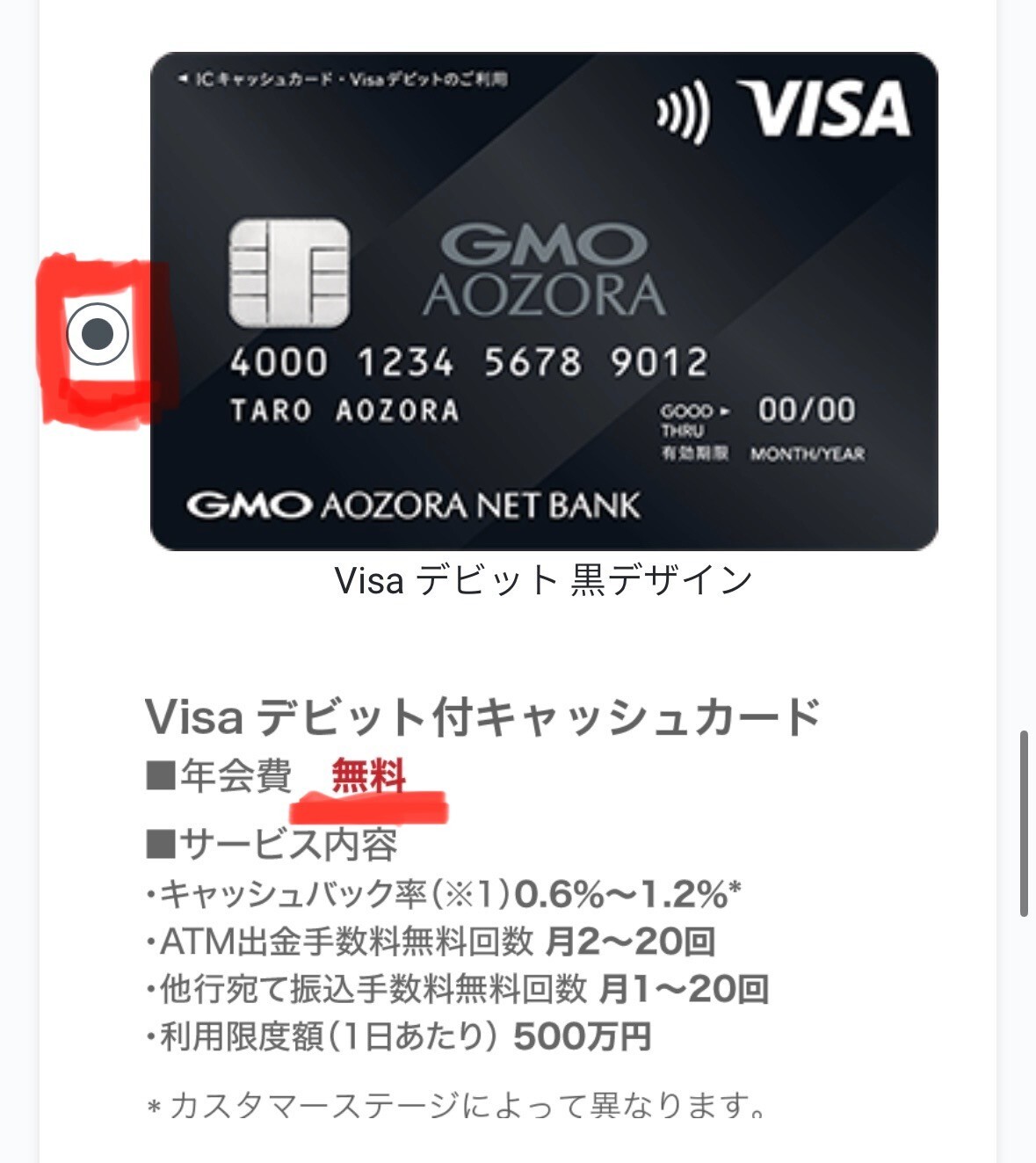 👇その他サービスの申込みは不要です。最後に確認を押します。
👇その他サービスの申込みは不要です。最後に確認を押します。
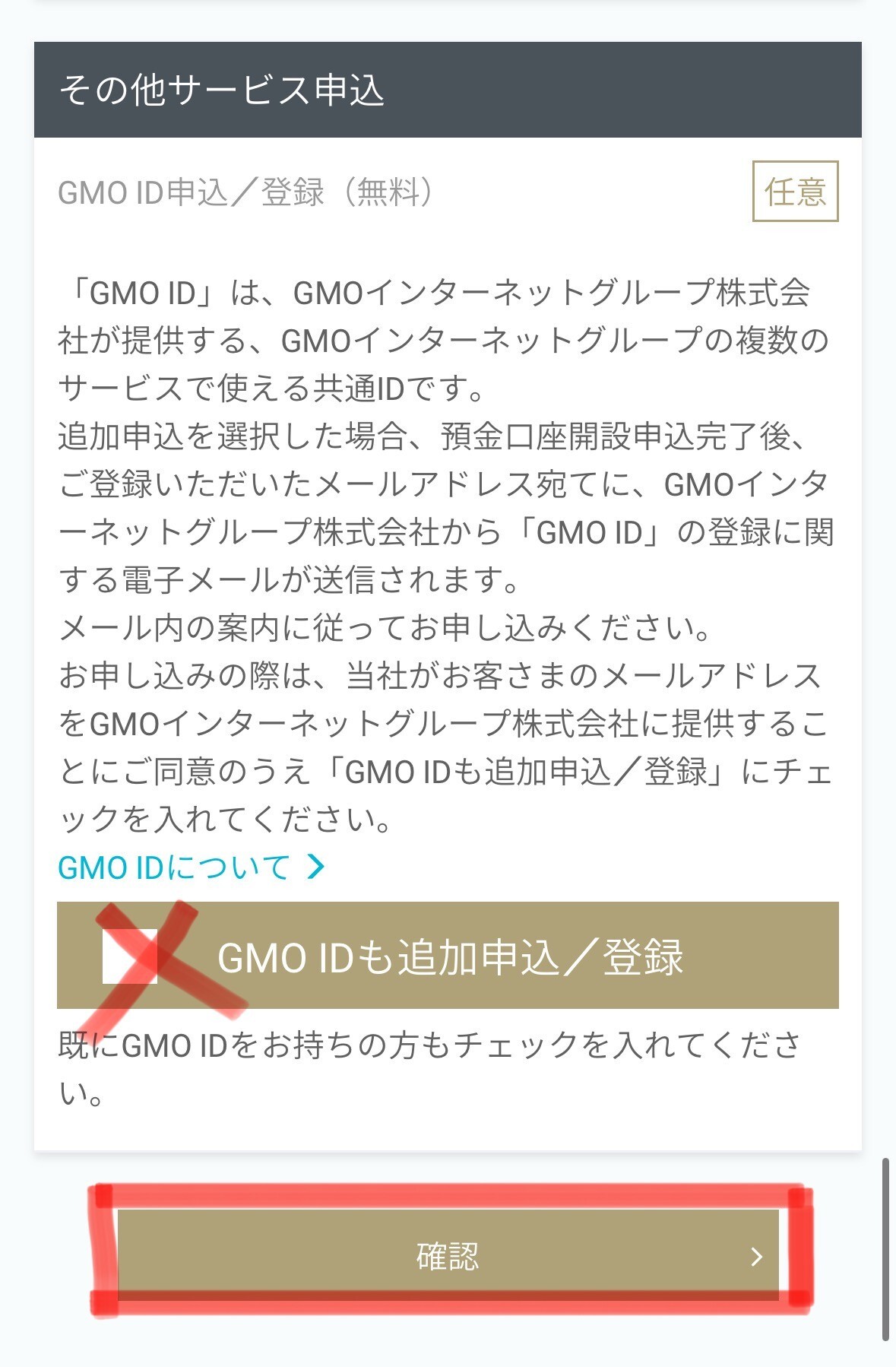 👇入力内容を確認し、申し込みます
👇入力内容を確認し、申し込みます
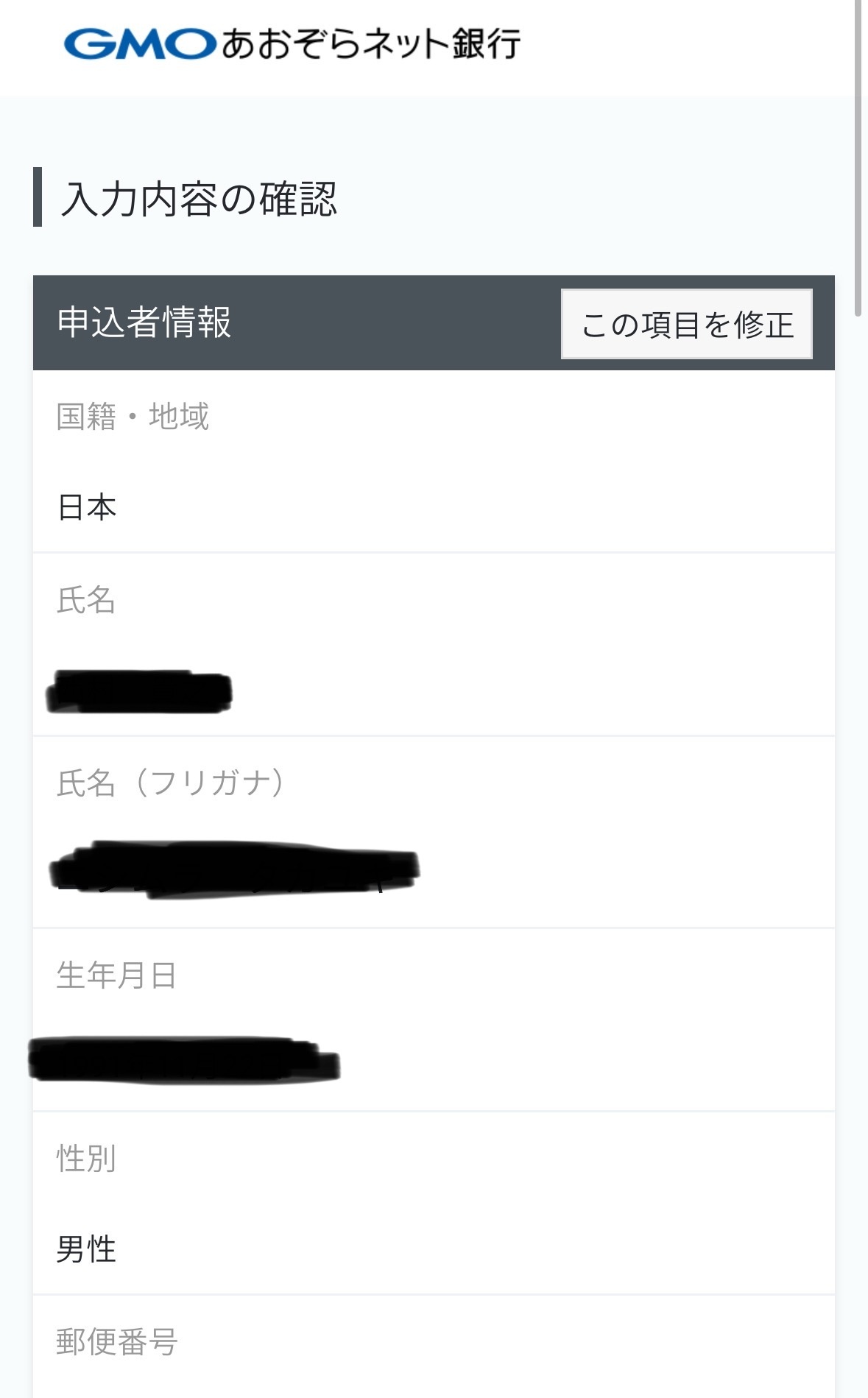
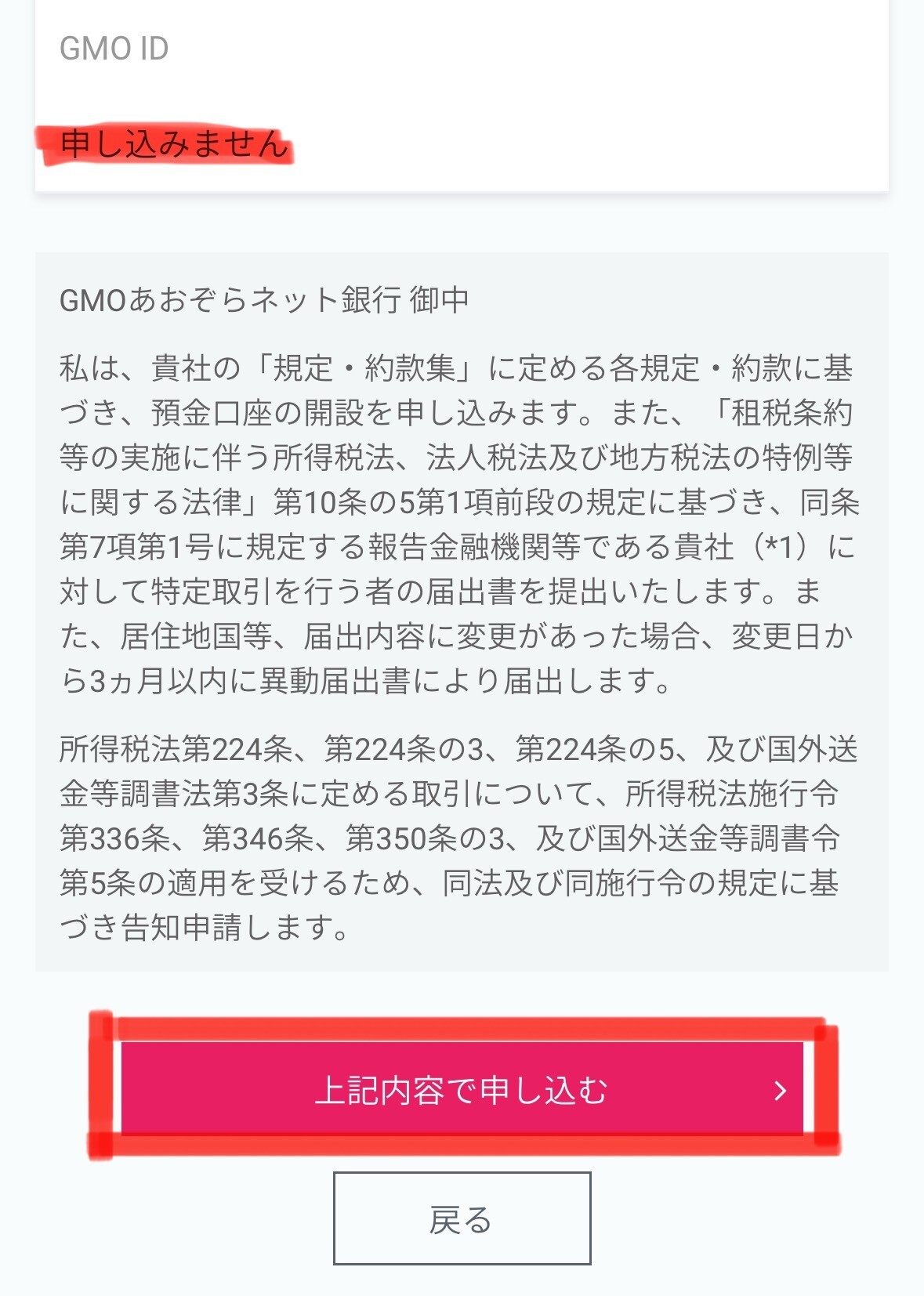 ④口座開設ナビで本人書類を提出する
④口座開設ナビで本人書類を提出する
👇口座開設ナビへ
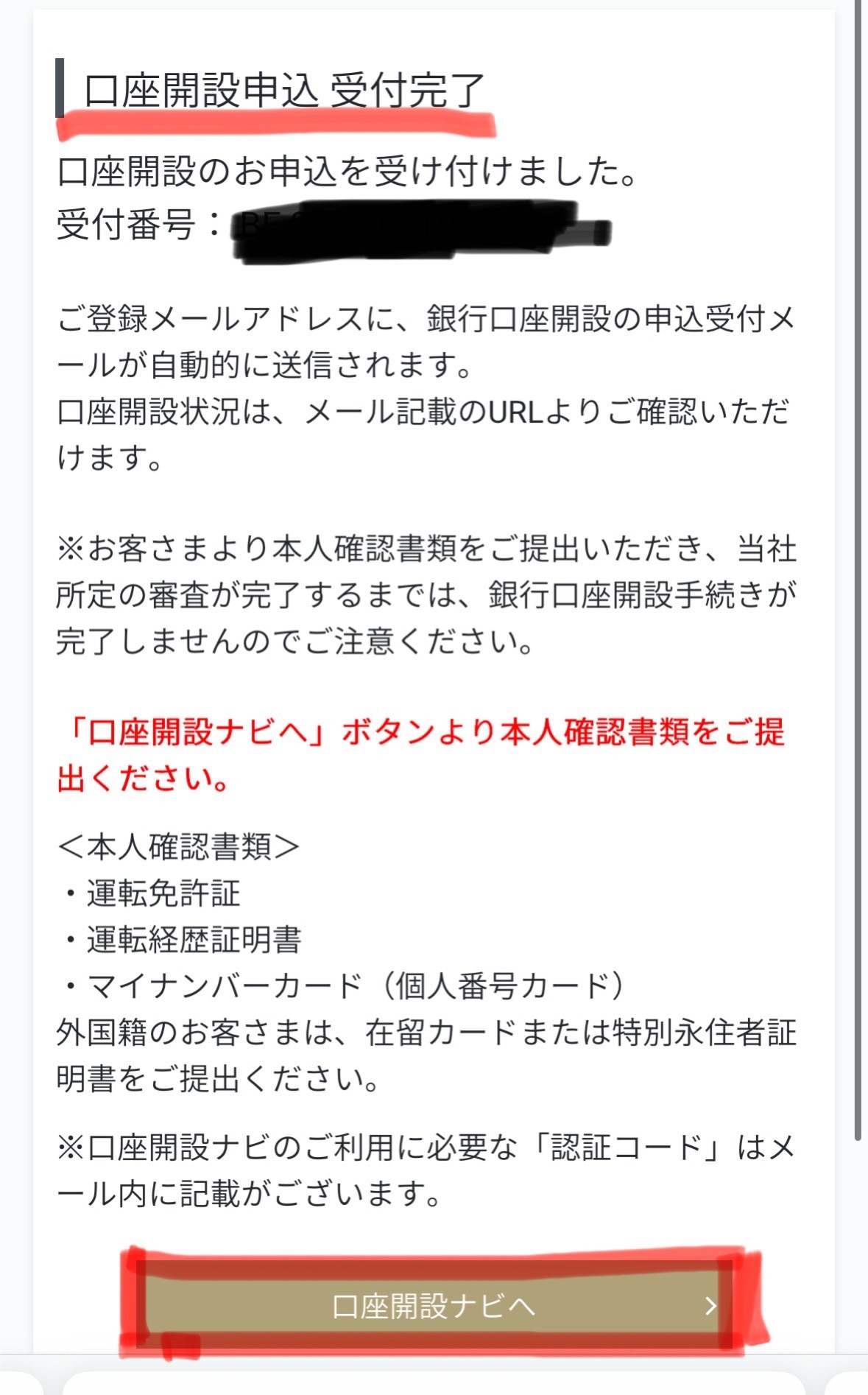 👇メールに届く認証コードを入力します
👇メールに届く認証コードを入力します
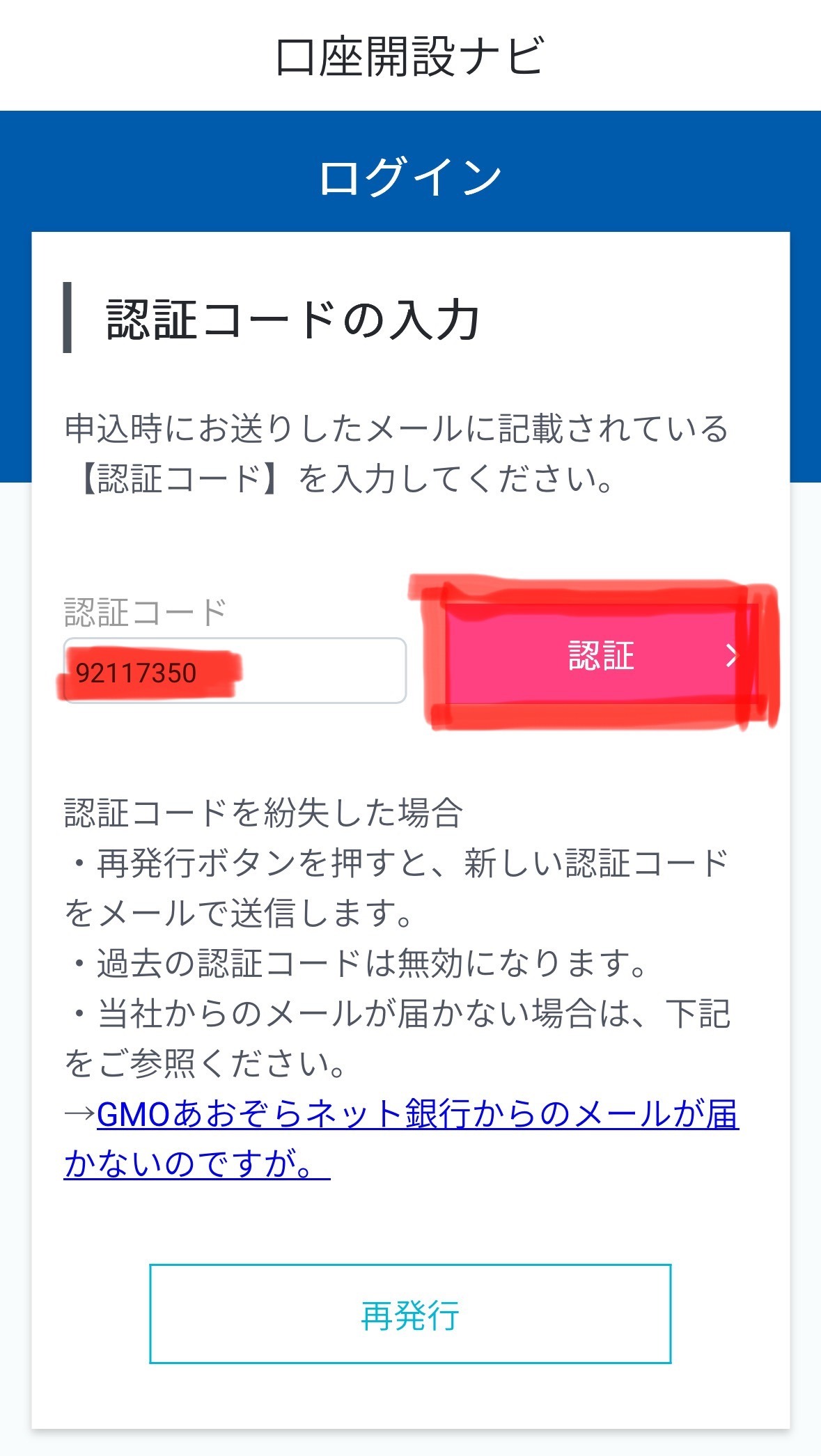 👇セルフィー動画での本人確認を実施します
👇セルフィー動画での本人確認を実施します
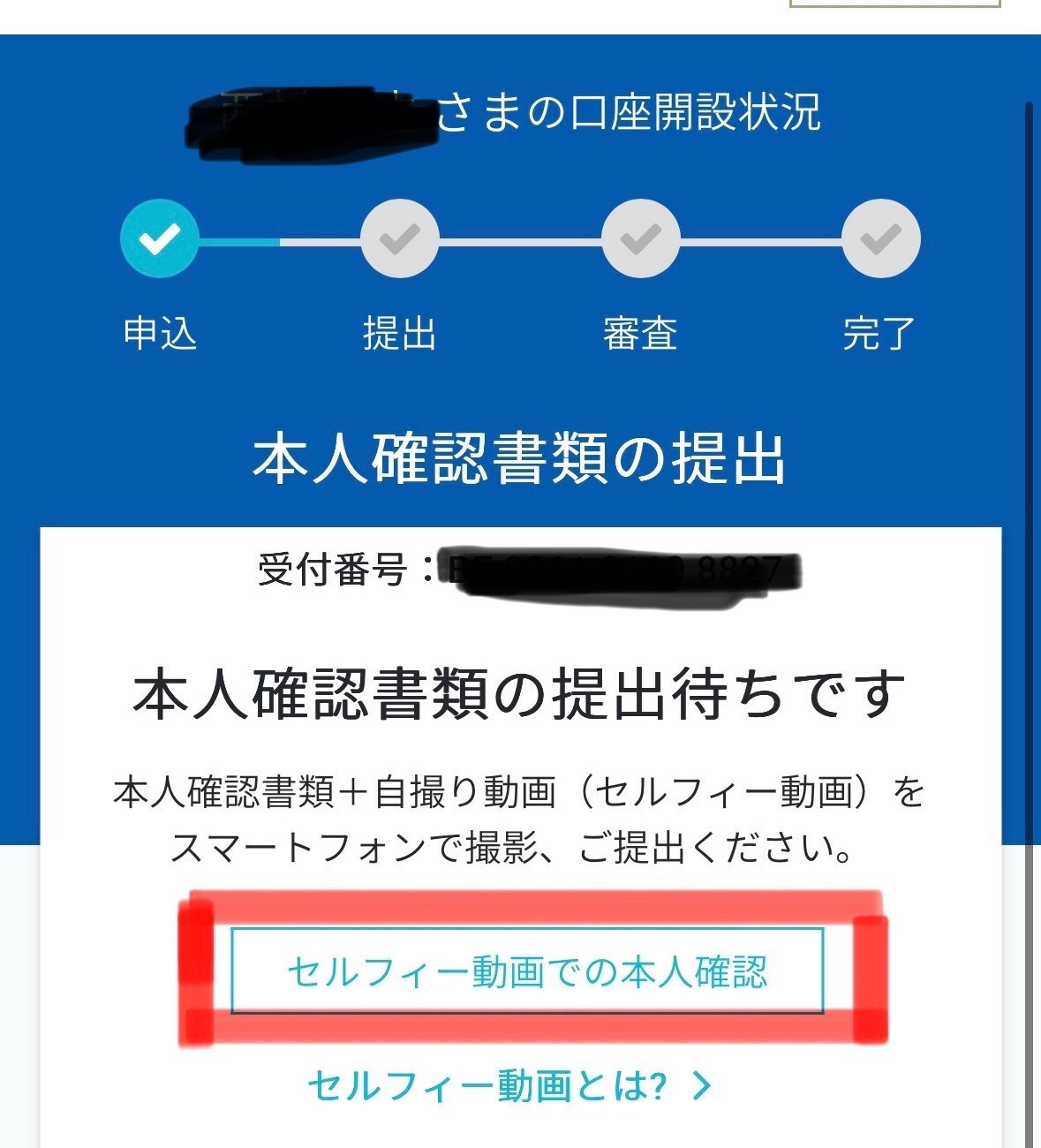 👇注意事項を確認し、撮影へ進みます
👇注意事項を確認し、撮影へ進みます
・撮影環境
・不鮮明な画像の例
・影や光
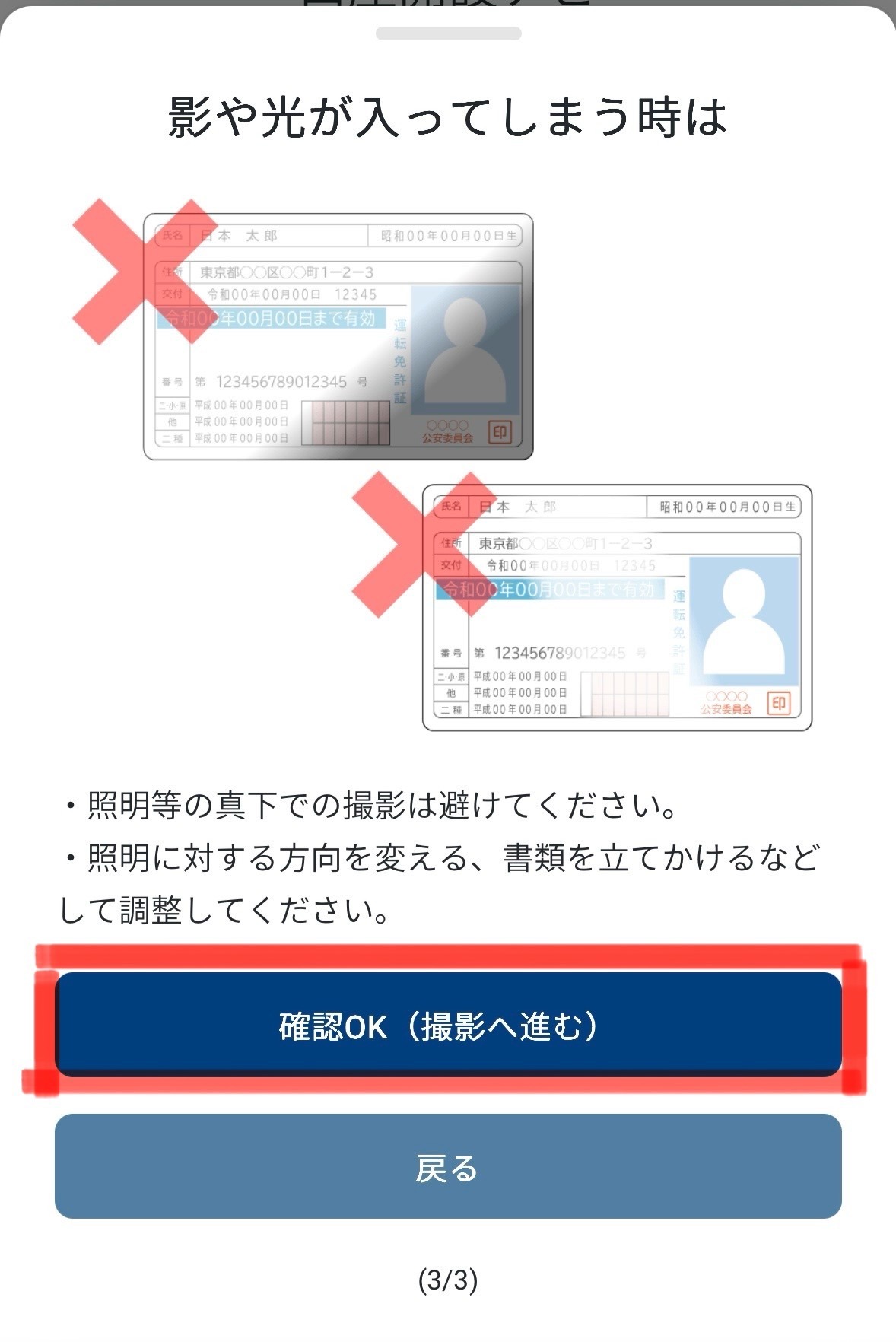 👇本人確認の自撮り動画を提出します
👇本人確認の自撮り動画を提出します
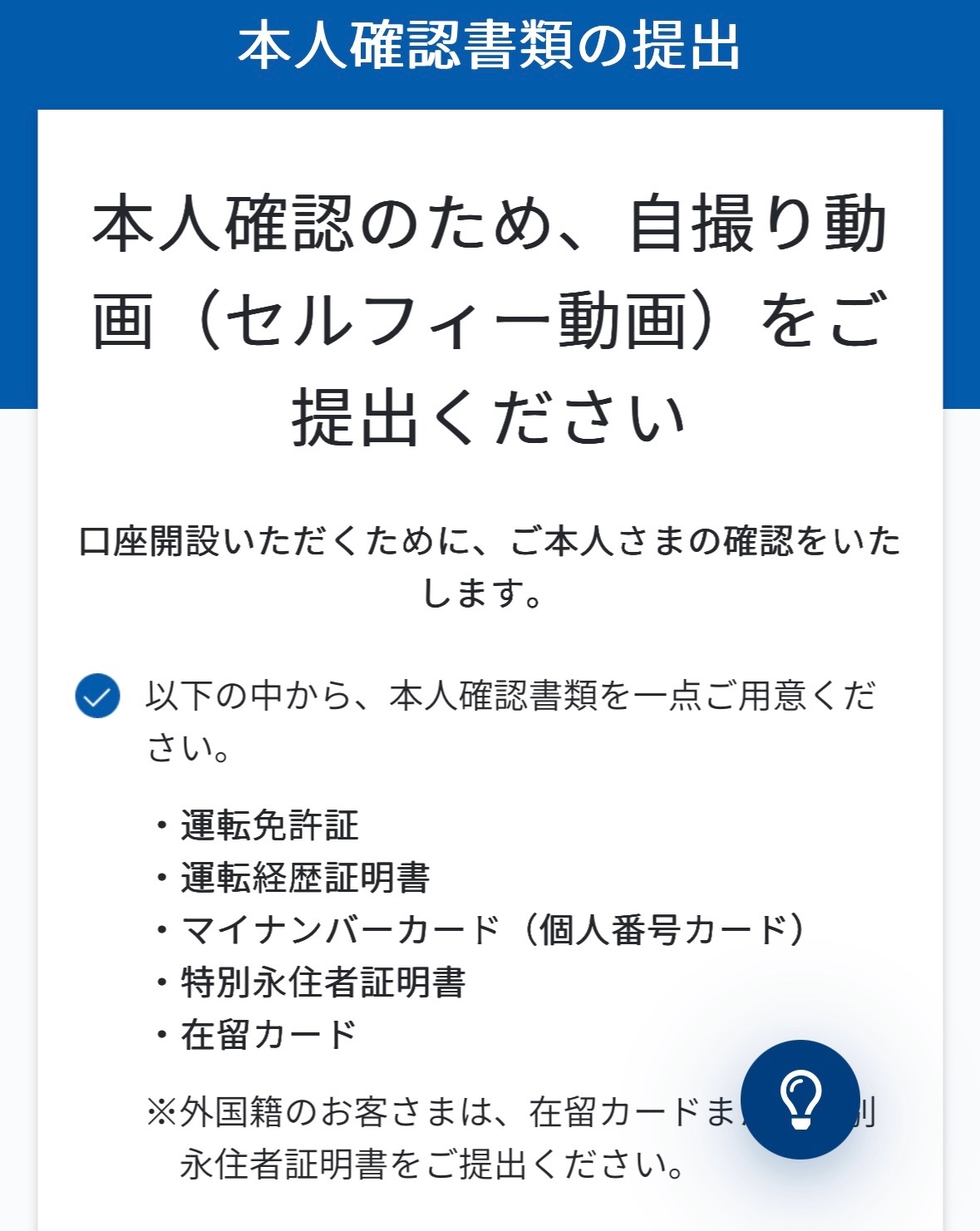
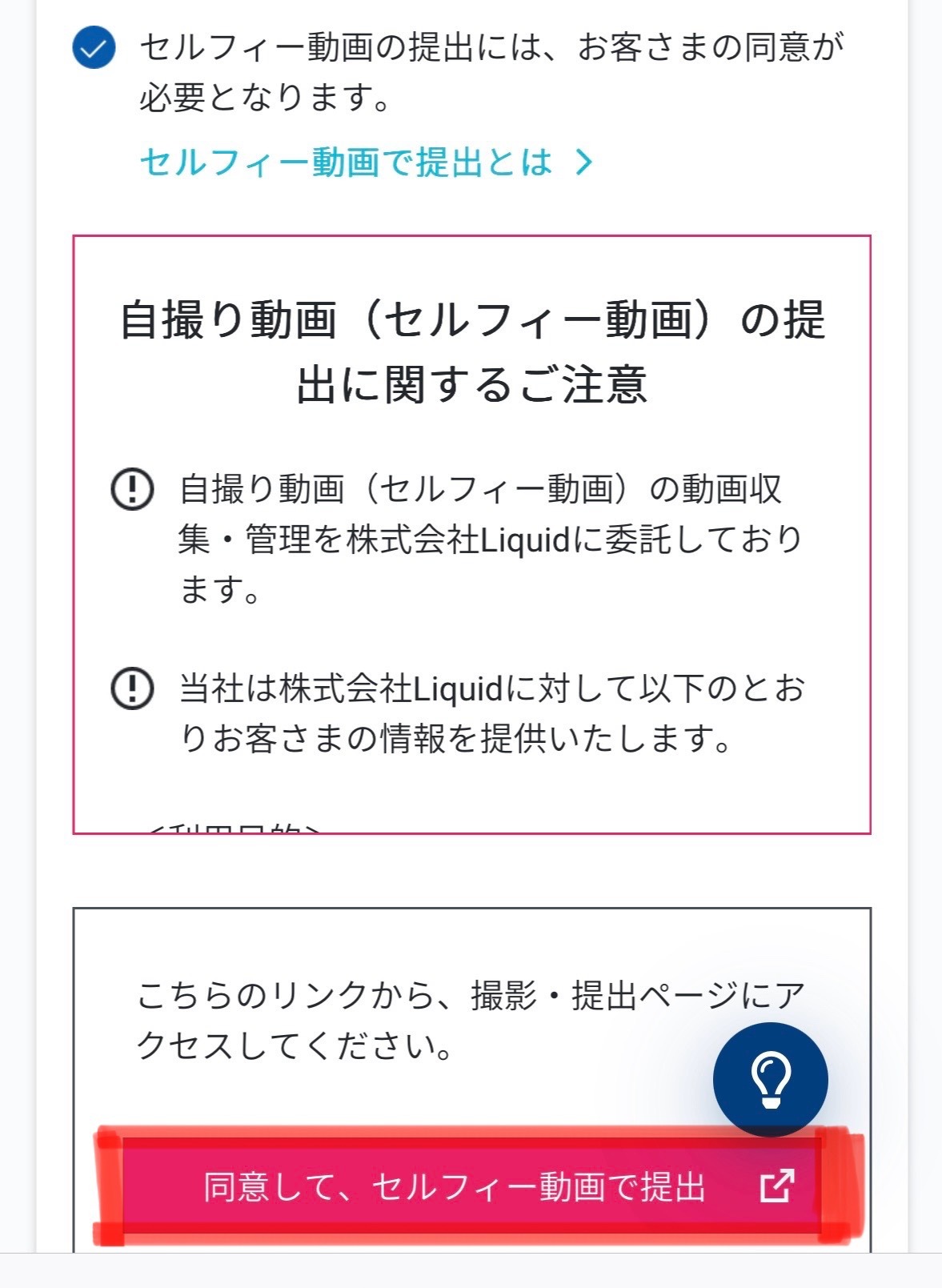
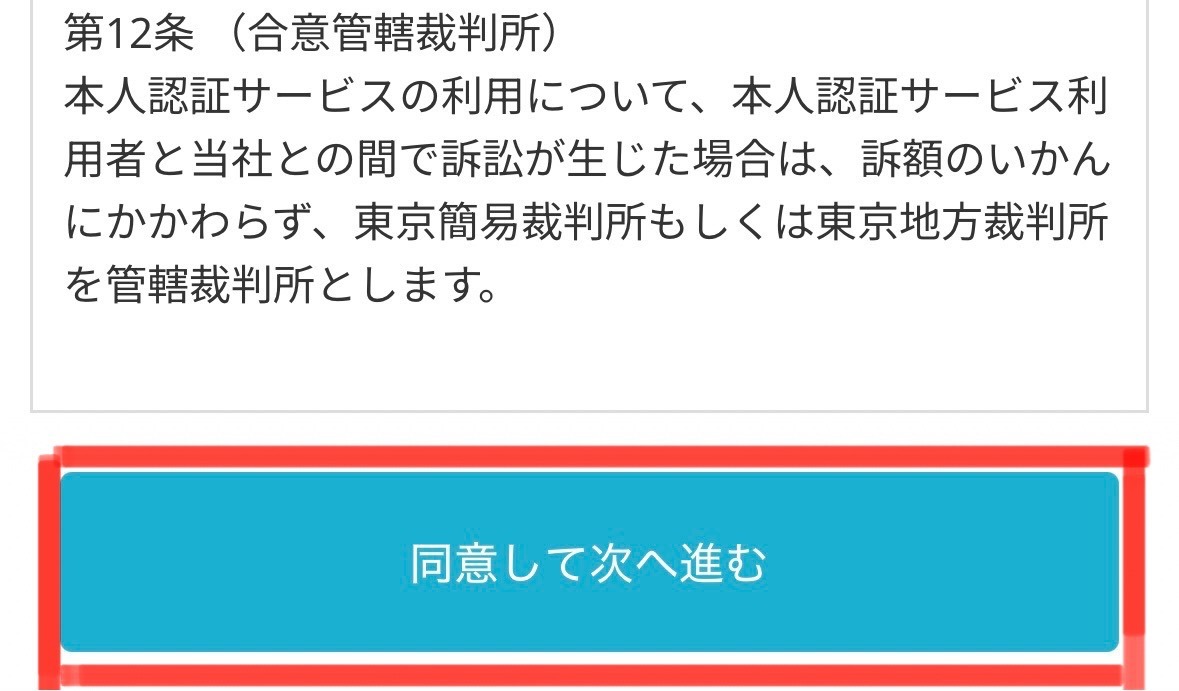 👇本人確認書類を選択し、注意事項を確認。次は進みます
👇本人確認書類を選択し、注意事項を確認。次は進みます
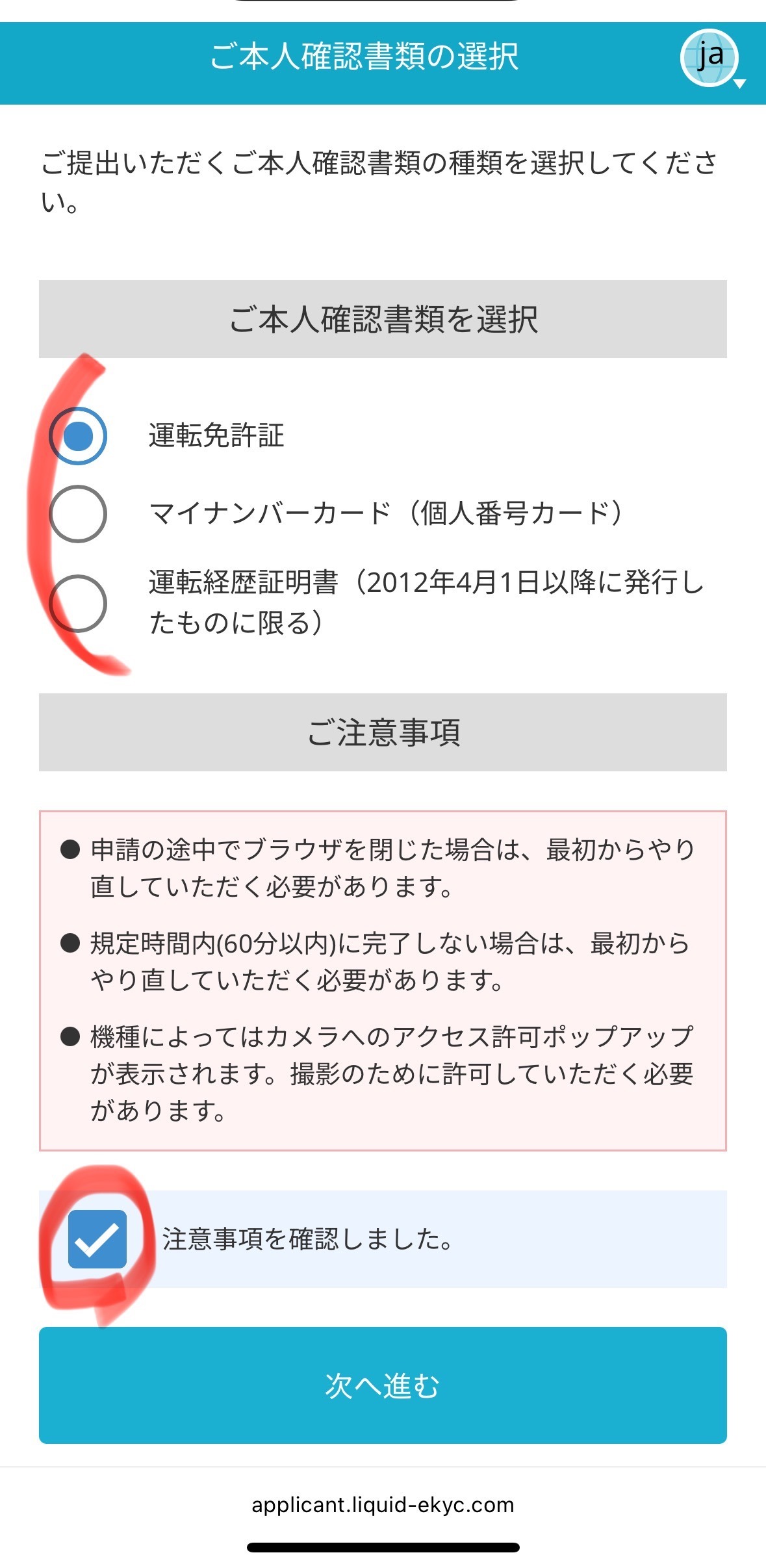 👇カメラへのアクセスを許可して、撮影に進みます。
👇カメラへのアクセスを許可して、撮影に進みます。
撮影方法の指示に従ってください。わかりやすく指示がでます。
書類:表面、斜め上から、裏面、
顔:正面、首振り
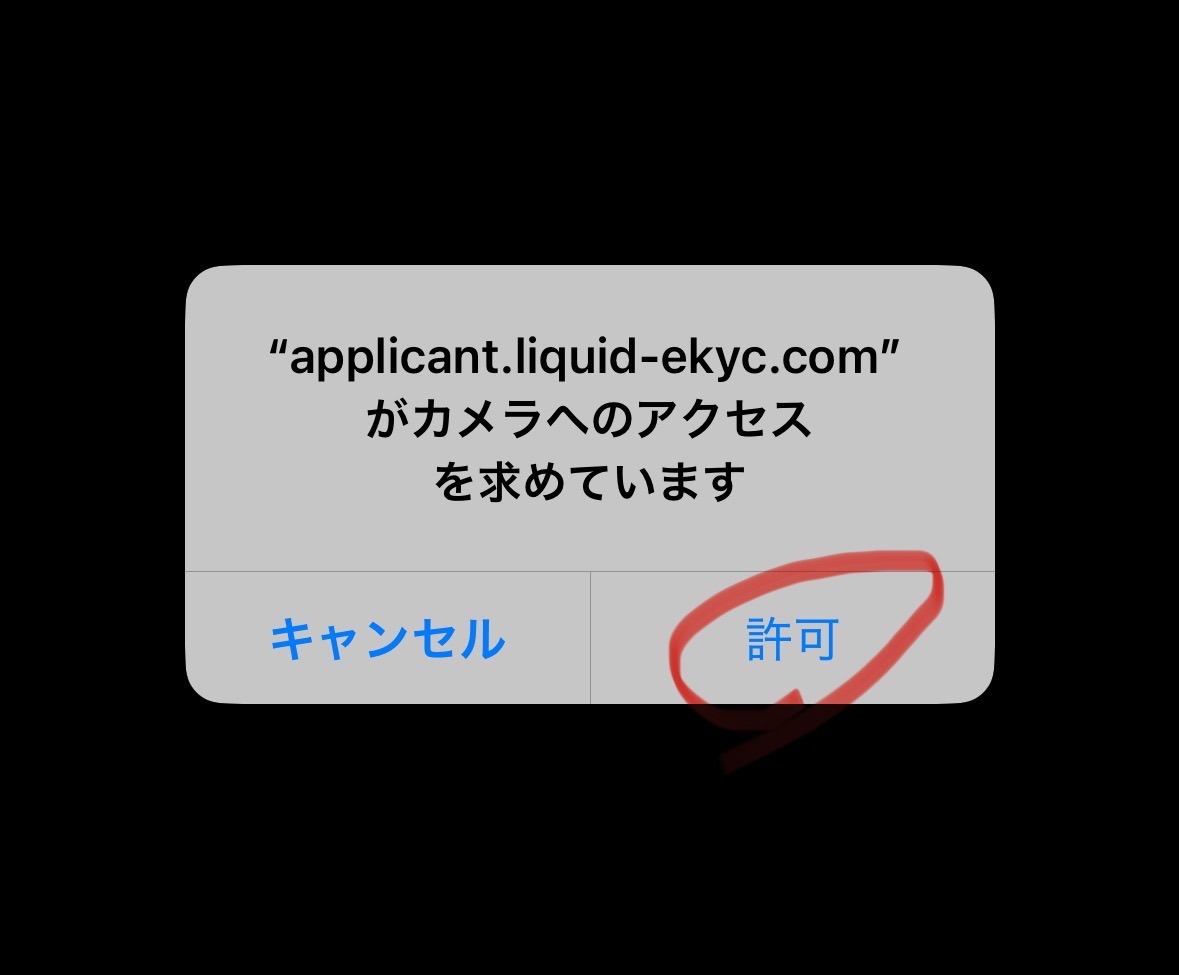
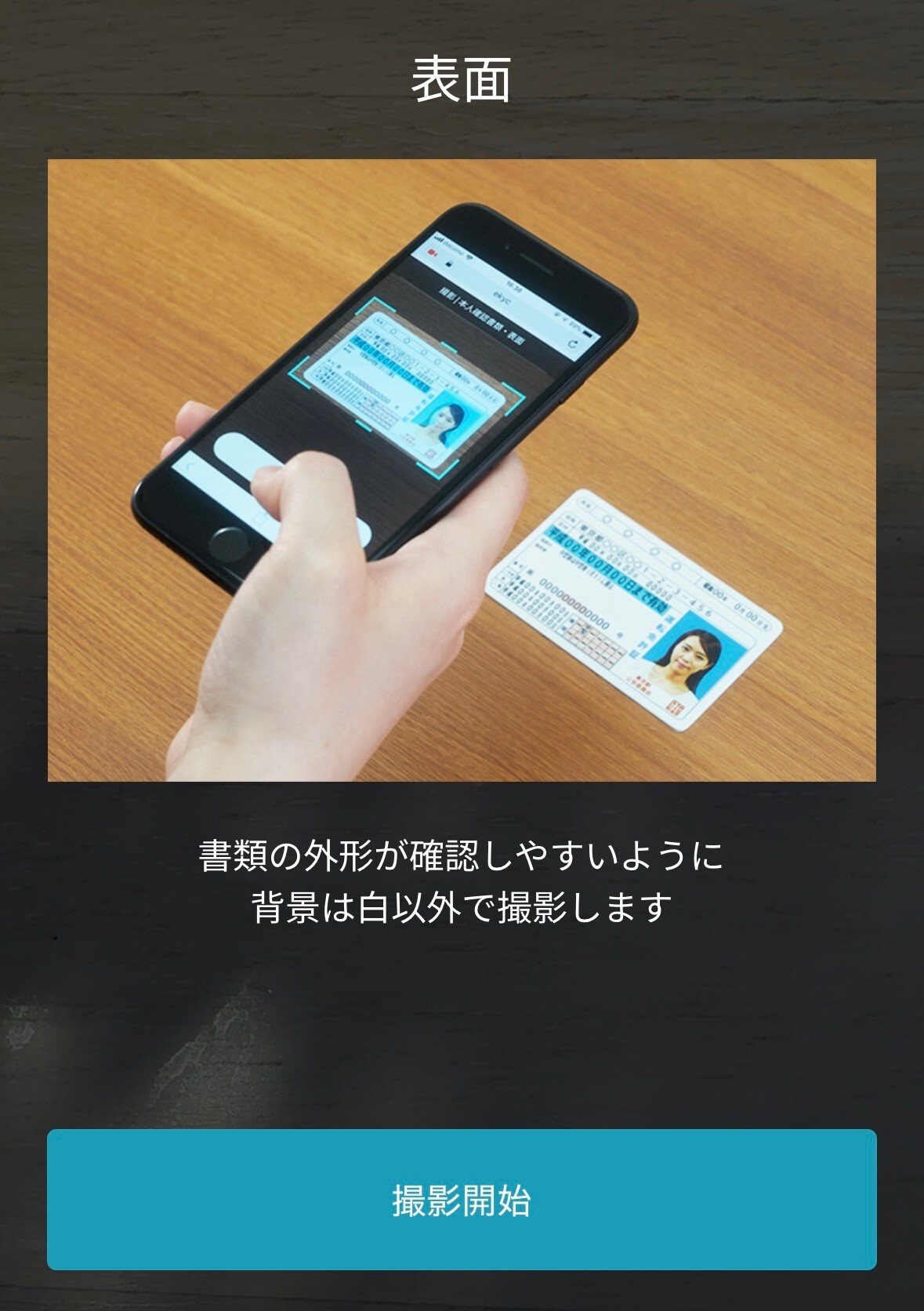 👇全ての撮影が終わると提出完了です✅審査にうつります。
👇全ての撮影が終わると提出完了です✅審査にうつります。
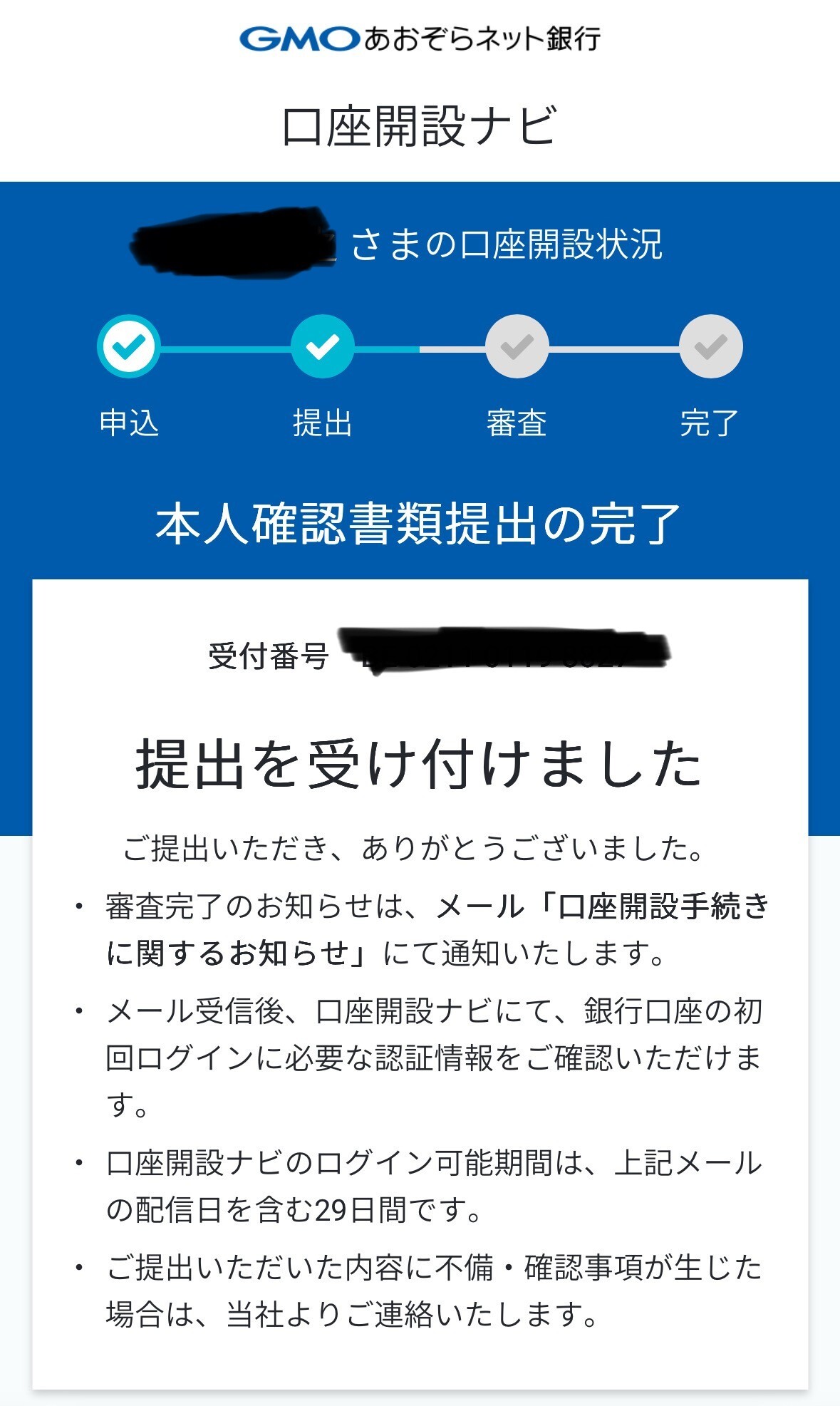 ⑤手続き完了連絡
⑤手続き完了連絡
👇「預貯金口座付番(マイナンバー提供)に関するご案内」
と「開設手続き完了」のメールが届きます
預貯金口座付番(マイナンバー提供)は、銀行口座とマイナンバーを紐づける手続きのことです。※登録しなくてもOKです
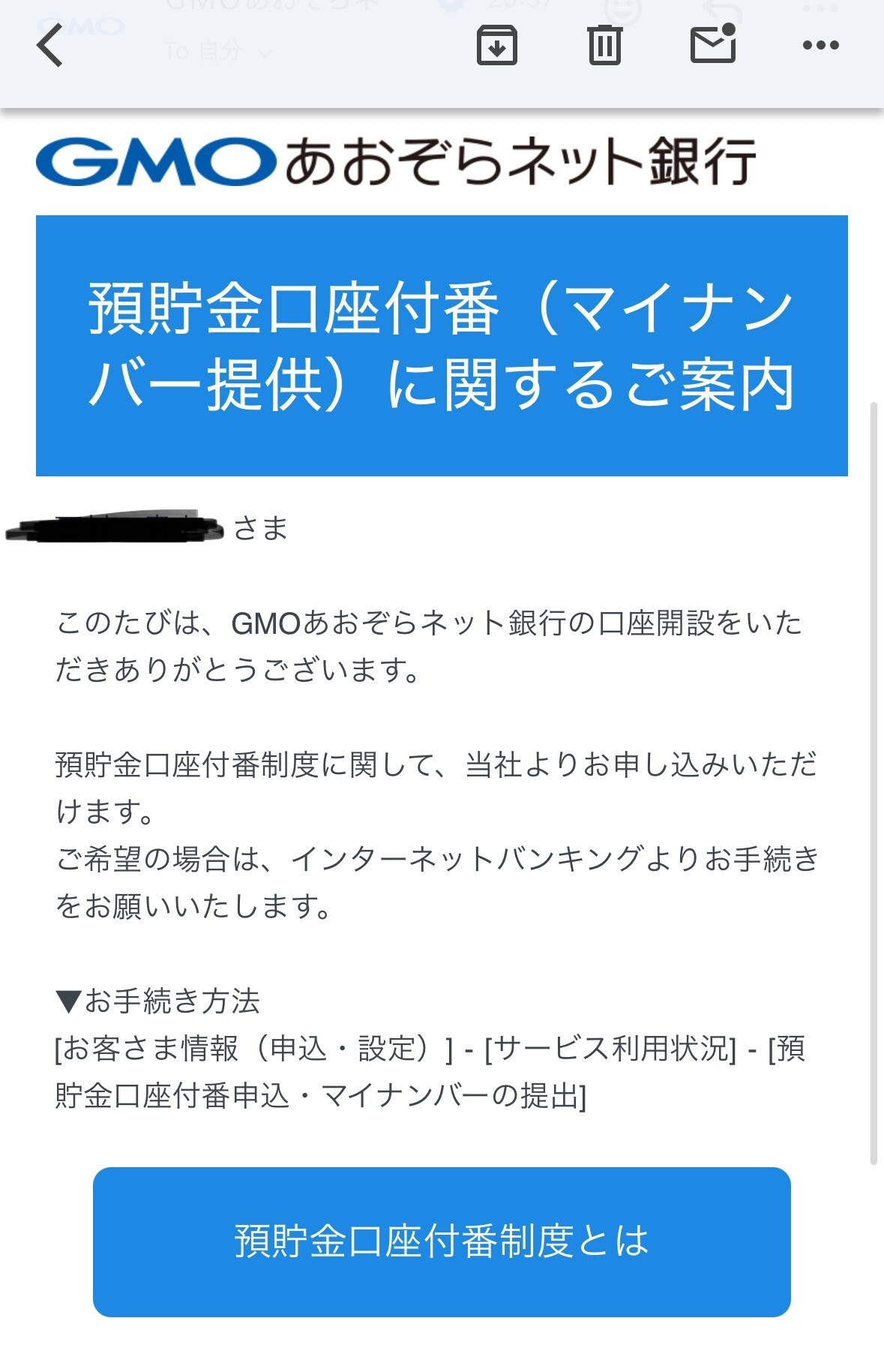
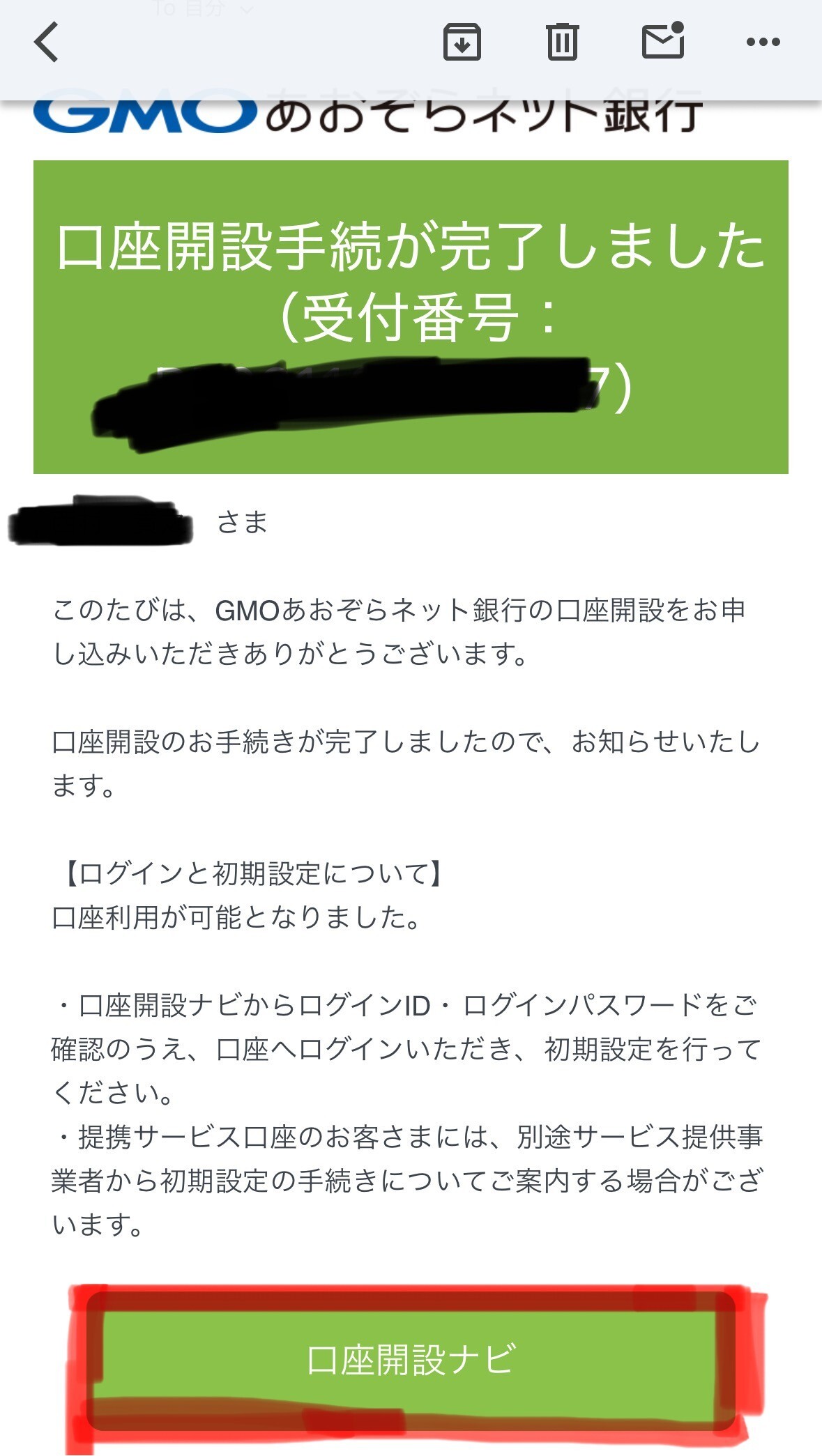 👇生年月日でログインし、審査が完了します
👇生年月日でログインし、審査が完了します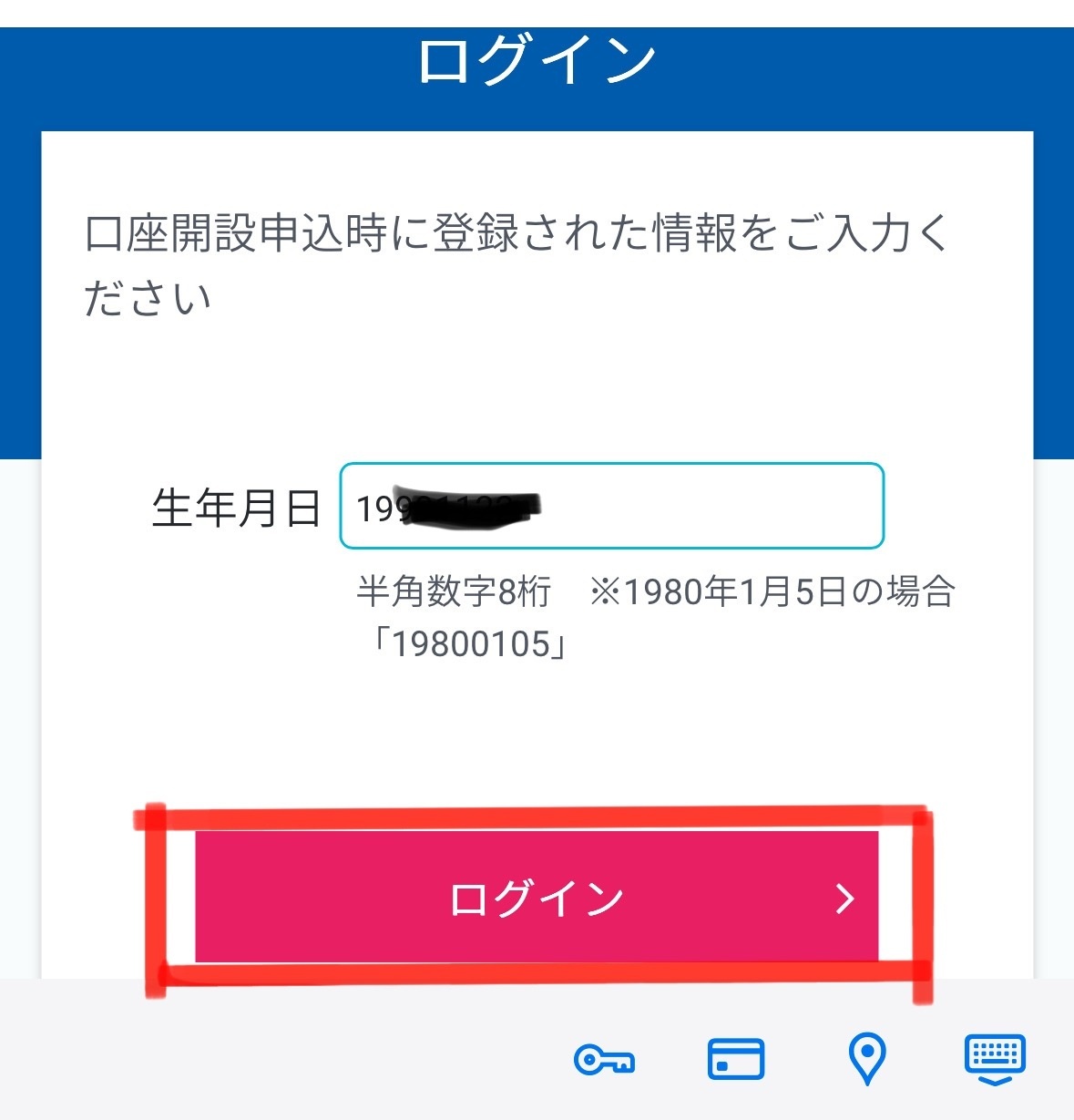
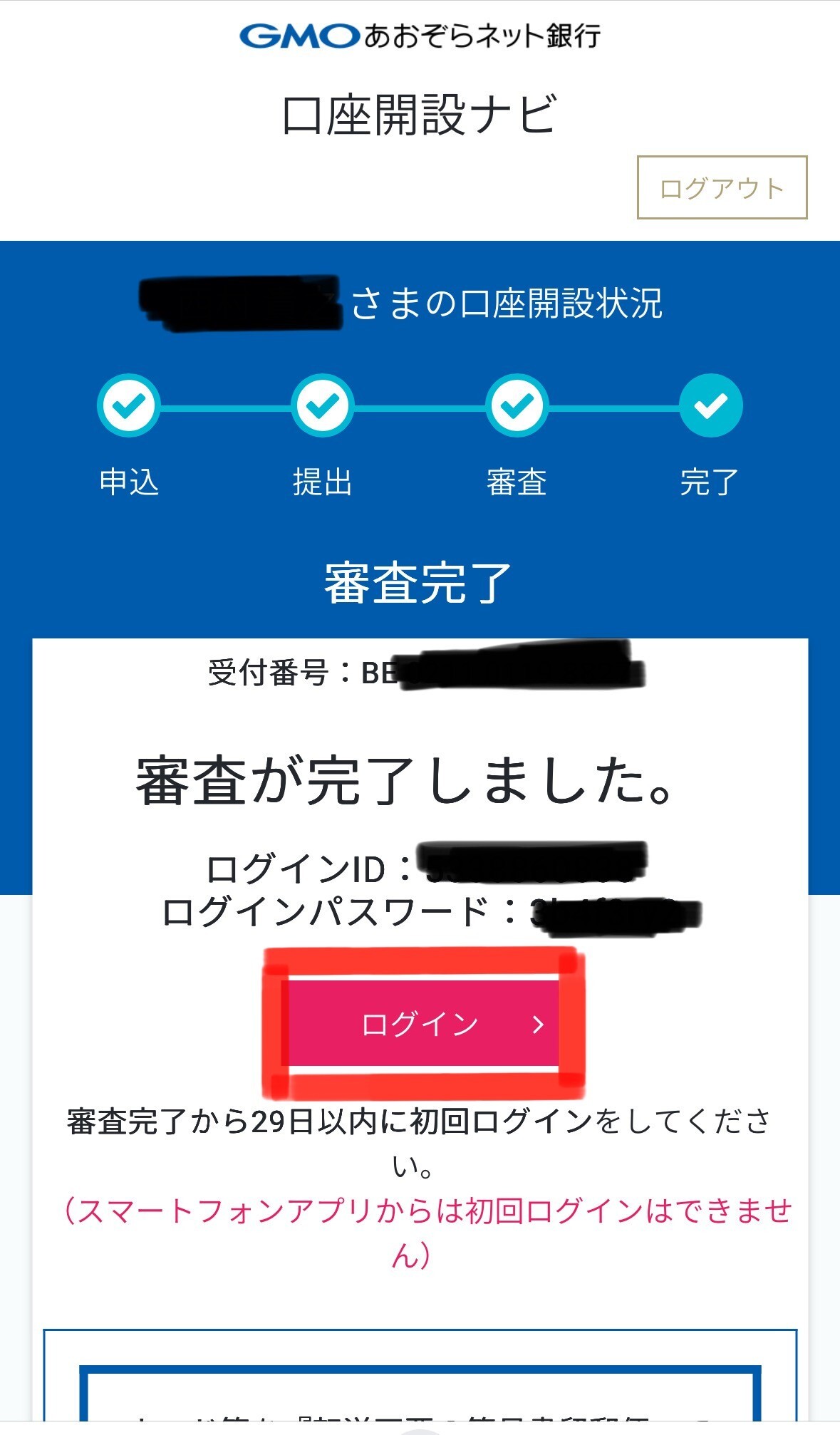 👉29日以内に初回ログイン後、案内にしたがって以下①〜③の実施で
👉29日以内に初回ログイン後、案内にしたがって以下①〜③の実施で
初期設定完了です!
①ログインパスワード変更
②取引パスワード初回設定
③メールに届く認証コードの入力
⑥アプリインストール
👇アプリをインストールしておけば残高確認・振込みなど全てスマホで完結できます!
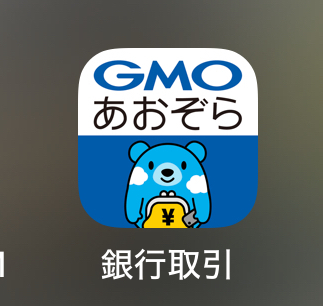
まとめ
実際にやってみて感じたのは、
「指示された通りに入力していくだけで完結する設計」でした。
どの画面にも次の案内があり、途中で迷うことが一切ありませんでした。
銀行の口座開設というと難しそうに聞こえますが、GMOあおぞらネット銀行はかなり親切です。
初心者の方でも安心して開設できると思います。
参考にしていただけますと幸いです☺️







